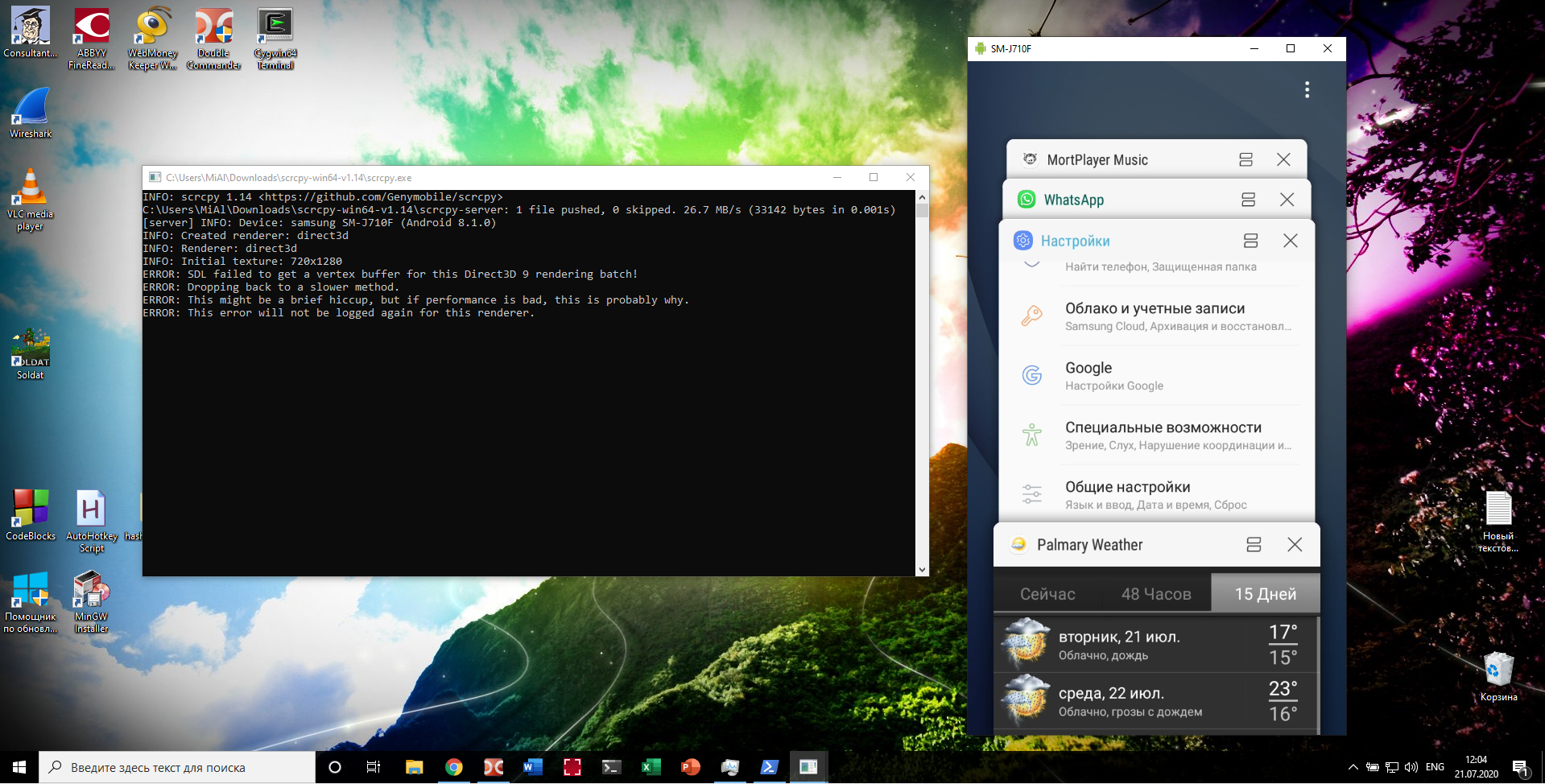crcpy — это бесплатная программа, которая позволяет показывать экран телефона на компьютере. Также она позволяет управлять телефоном — запускать приложения и выполнять все обычные действия, как если бы вы держали телефон в руках. С помощью crcpy вы можете записывать экран телефона с компьютера.
scrcpy работает на Windows, Linux и Mac.
Как установить scrcpy в Linux
На Debian, Linux Mint, Ubuntu, Kali Linux и их производных для установки scrcpy выполните команды:
sudo apt update sudo apt install scrcpy
В Arch Linux, Manjaro, BlackArch и их производных для установки scrcpy используйте pikaur.
pikaur -S scrcpy
Подготовка телефона для работы с scrcpy
Вам нужно включить в телефоне Отладку по USB. Это делается в меню Параметры разработчика, которое по умолчанию скрыто. Для этих настроек достаточно активировать меню, что делается несколькими нажатиями. Не требуется root прав или чего-то ещё. Как это сделать пошагово написано в статье «Как получить доступ к Параметрам разработчика и включить Отладку USB на Android».
Как запустить scrcpy в Linux
Для запуска scrcpy откройте командную строку и выполните команду:
scrcpy
Сразу же откроется окно с экраном телефона. Вы можете запускать приложения и выполнять все обычные действия как будто бы вы держите телефон в руках, но с помощью мышки.
Как записать экран телефона на компьютере в Linux
Для записи всего, что происходит на экране запустите команду вида:
scrcpy -r ФАЙЛ.mp4
Укажите в качестве ФАЙЛ имя файла, куда будет сохранено видео с захватом экрана. Например:
scrcpy -r phone-screencast.mp4
Откроется окно, в котором показан экран вашего телефона. С этого момента экран уже записывается.
Чтобы остановить запись видео, просто закройте окно с просмотром экрана телефона.
Вы можете записывать видео в двух форматах: .mp4 и .mkv. Чтобы выбрать один из этих форматов, просто укажите соответствующее расширение для файла. Например, чтобы записать в формате MKV:
scrcpy -r ФАЙЛ.mkv
Опции scrcpy для записи видео
Имеется много опций, которыми вы можете контролировать процесс записи видео.
-N, --no-display
Не показывать экран устройства — только когда включена запись экрана
-t, --show-touches
Включает «показ касаний» при запуске. Показывает только физические касания (не показывает клики от scrcpy).
-b, --bit-rate ЗНАЧЕНИЕ
Кодирует видео в заданном битрейте, ожидает значение в bits/s. Поддерживаются суффиксы величин: 'K' (x1000) и 'M' (x1000000). Значение по умолчанию равно 8000000.
--max-fps ЗНАЧЕНИЕ
Ограничивает максимальное значение частоты кадров. Официально поддерживается с Android 10, но может работать и на более ранних версиях.
Сочетания клавиш scrcpy
Ctrl+f
Переключение в полноэкранный режим
Ctrl+Курсорная клавиша влево
Повернуть экран налево
Ctrl+Курсорная клавиша вправо
Повернуть экран направо
Ctrl+g
Изменить размер экрана на 1:1 (pixel-perfect)
Ctrl+x
Изменяет размер экрана для удаления чёрных полос. Это же самое можно сделать если дважды кликнуть на чёрные полосы.
Ctrl+h или клик средней кнопки мышки
Соответствует нажатие клавиши посередине («ДОМОЙ»).
Ctrl+b или Ctrl+Backspace или Клик правой кнопкой мышки (когда экран включен) или ESC
Соответствует нажатию кнопки НАЗАД.
Ctrl+s
Показывает список приложений. Клик на APP_SWITCH
Ctrl+m
Клик на МЕНЮ.
Ctrl+Курсорная клавиша вверх
Клик на кнопку повышение громкости.
Ctrl+Курсорная клавиша вниз
Клик на кнопку понижение громкости.
Ctrl+p
Клик на ВКЛЮЧЕНИЕ (включает и отключает экран).
Правый клик мышки (когда экран выключен)
Включение экрана
Ctrl+o
Отключает экран устройства на телефоне, но продолжает показывать на компьютере.
Ctrl+Shift+o
Включает экран устройства.
Ctrl+r
Поворачивает экран устройства.
Ctrl+n
Разворачивает панель уведомлений (сдвигает шторку вниз).
Ctrl+Shift+n
Сворачивает панель уведомлений.
Ctrl+c
Копирует буфер обмена устройства на компьютер.
Ctrl+v
Вставляет содержимое буфера обмена компьютера в буфер обмена на устройстве.
Ctrl+Shift+v
Копирует содержимое буфера обмена компьютера и вставляет на устройство.
Ctrl+i
Включает/отключает счётчик FPS (печатает кадры/секунду в журналах).
Перетаскивание APK файла с компьютера на телефон
Устанавливает APK с компьютера.
Как передать файл на телефон
Для того, чтобы скопировать файл с компьютера на телефон схватите его мышкой и переместите на экран телефона на компьютере. Затем отпустите файл.
Визуально ничего не изменится, но файл будет скопирован на в папку /sdcard/ на телефоне, то есть во внутреннюю память устройства.
Запись экрана и использование опций scrcpy
Подробную инструкцию о записи экрана и о том, как указать опции при запуске scrcpy, вы найдёте в статье «Как записать экран телефона на компьютере».
Опции scrcpy
--always-on-top
Делает окно scrcpy всегда наверху (поверх других окон).
--crop ШИРИНА:ВЫСОТА:x:y
Обрезает экран устройства на сервере.
Эти значения выражены в обычной ориентации устройства (для телефона это портретный режим, а для планшета это ландшафтный режим).
Любые значения --max-size значения вычисляются по обрезанным размерам.
-f, --fullscreen
Запустить в полноэкранном режиме.
--lock-video-orientation ЗНАЧЕНИЕ
Блокирует ориентацию видео на ЗНАЧЕНИЕ. Возможными вариантами ЗНАЧЕНИЯ являются: -1 (без блокировки), 0, 1, 2 и 3.
Нормальная ориентация устройства это 0, и каждое увеличение добавляет поворот на 90 градусов против часовой стрелки. По умолчанию равно -1.
-n, --no-control
Отключает контроль устройства. То есть устройство переводится в режим только чтение — можно видеть, что происходит на экране, но нельзя управлять, например, нажимать на экран.
--rotation ЗНАЧЕНИЕ
Устанавливает начальный поворот дисплея. Возможные значения это 0, 1, 2 и 3. Каждое увеличение добавляет поворот на 90 против часовой стрелки.
-w, --stay-awake
Держит экран устройства включённым пока запущен scrcpy.
--window-borderless
Убирает все элементы окна, кроме экрана телефона. Показывает окно без окаймления. В этом случае чтобы закрыть программу вернитесь в консоль (командную строку) и нажмите там Ctrl+c. Или нажмите Alt+F4 когда в фокусе окно с экраном телефона.
Связанные статьи:
- Альтернатива Odin для Linux (69.6%)
- Как передавать файлы между Android и Linux (55.4%)
- Лучшие терминальные мультиплексные инструменты (50%)
- Как просмотреть или отредактировать метаданные pdf или изображениях из командной строки Linux (50%)
- Как установить 7zip на Linux (50%)
- Перевод мануала find (RANDOM - 50%)